Ancora una volta ho testato una tastiera, più precisamente l'AUKEY KM-G6. Questa è una tastiera da gioco meccanica diversa la tastiera KM-G9 un tastierino numerico e una retroilluminazione a LED. Puoi anche limitarli a tasti di tua scelta, in modo che si accendano solo i tasti di scelta rapida utilizzati per il videogioco corrispondente. In questo rapporto di prova AUKEY KM-G6 ti mostrerò come funziona, quali funzioni sono possibili su Apple Mac e PC Windows e altre esperienze con gli accessori per computer.
TL; DR: Qui arrivi alla pagina del prodotto di Amazon

Capitoli in questo post:
AUKEY KM-G6 unboxing
Naturalmente, come tutti gli altri prodotti, AUKEY KM-G6 ha iniziato con il disimballaggio. Come al solito dal produttore, la tastiera è arrivata in una scatola con un'immagine stilizzata del prodotto. All'interno: la tastiera, le istruzioni e la scheda di garanzia.
Specifiche AUKEY KM-G6
- Produttore: AUKEY
- Modello: KM-G6
- Dimensioni (H x L x P): 13,5 cm x 43,4 cm x 3,7 cm
- Peso: kg 1,12
- Tasti: 105
- Tipo di interruttore: Outemu blu
- Forza iniziale: almeno 30 cN
- Forza di azionamento: 50 cN ± 10 cN
- Forza del punto di pressione: 60 cN ± 10 cN
- Interfaccia: USB-A
- Alimentazione: 5V DC a 200 mA
- Compatibilità: Microsoft Windows, Apple macOS
- Idrorepellente: si
- Anti-ghosting: sì
- Retroilluminazione: sì
- Illuminazione individuale: posizione si, colore no
- Manuale AUKEY KM-G6: qui come PDF
- Prezzo: 44,99 euro su Amazon (A partire dal: 30.10.2018 aprile XNUMX)

Recensione della tastiera AUKEY KM-G6
Nelle ultime settimane ho usato di tanto in tanto la tastiera per scrivere testi, e-mail e simili oltre che per giochi. I tasti meccanici sono gli stessi del modello KM-G9 precedentemente testato. Ciò significa che qui puoi anche sentire un clic e, oltre all'aptica, ricevi anche un feedback acustico dai tasti premuti. Chi ribalta la bevanda energetica può anche aspettarsi che la tastiera AUKEY KM-G6 sia idrorepellente. Quindi puoi pulirli direttamente sotto il rubinetto;)

Simile al modello precedentemente testato, la tastiera AUKEY KM-G6 ha anche vari tasti speciali per comandi multimediali e di sistema. Questi sono principalmente rivolti al sistema operativo Windows di Microsoft. Sull'Apple Mac o MacBook, F11 ti porta alla scrivania e i tasti "Scorri" e "Pausa" vengono utilizzati per regolare la luminosità dello schermo.
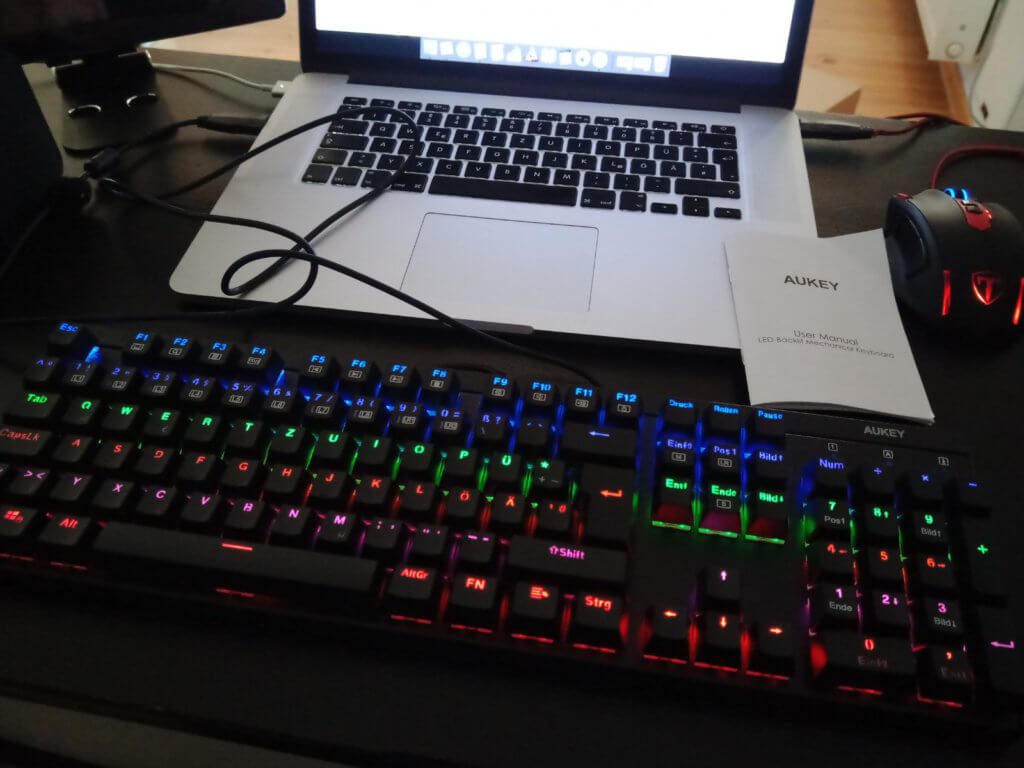
Aprire la calcolatrice o cercare (Riflettore o Finder) non funziona con le corrispondenti combinazioni FN. Tuttavia, i brani in iTunes possono essere avviati, messi in pausa e saltati con le combinazioni FN. Il volume è controllato con FN+F10 o FN+F11. Provare invece di studiare vale qui per scoprire tutte le cose che funzionano :D

Nessuna assegnazione chiave è stata scambiata questa volta
Nell'introduzione sopra, ti ho collegato al rapporto di prova per AUKEY KM-G9, in cui ho mostrato, tra le altre cose, che i tasti ^ e ° in macOS soddisfacevano le funzioni di < e > e viceversa. L'ho risolto quando lo utilizzavo sul MacBook semplicemente scambiando i due tasti in modo da poter vedere cosa può essere digitato con essi (vedi rapporto di prova). Nel test AUKEY KM-G6, sono stato il primo a provare i due pulsanti e ho scoperto che ora è tutto al posto giusto. ^° siede in alto a sinistra; <> si trova a destra del tasto Maiusc, non solo come tasto, ma anche come funzione ;)

Retroilluminazione: preimpostazioni
Come avete già visto nelle immagini sopra, la tastiera AUKEY KM-G6 ha una retroilluminazione in sei colori o sfumature. Con questa illuminazione a LED della tastiera da gioco, puoi evidenziare tutti i tasti o solo singoli. Per quest'ultimo sono presenti dei preset richiamabili con le combinazioni di tasti da FN+1 a FN+8. Le combinazioni FN+9 e FN+0 sono riservate all'illuminazione specifica dell'utente. Oppure puoi semplicemente usarli per spegnere le luci. Di seguito, ti mostrerò prima i preset in una tabella e poi come creare il tuo set di luci.
| scorciatoia | preimpostazione di illuminazione |
| NV+1 | "FPS" (WASD, tasti freccia ed Esc) |
| NV+2 | "CF" (F1-F2, 1-5, Tab, alcune lettere, ecc.) |
| NV+3 | "COD" (1-7, Maiusc, Ctrl, alcune lettere) |
| NV+4 | "RTS" (1-0, Maiusc, Ctrl, Alt, alcune lettere, barra spaziatrice) |
| NV+5 | "Versione completa LOL" (Esc, ^, 1-6, Tab, Ctrl, Alt, Lettere e Spazio) |
| NV+6 | "Giochi di corse" (WASD, R, Maiusc, Ctrl, Alt, Tasti freccia) |
| NV+7 | "NBA Basketball" (1-4, Maiusc, Ctrl, Alt, Spazio, Lettere, Tasti freccia) |
| NV+8 | "LOL" (meno di FN+5) |
Imposta tu stesso l'illuminazione a LED
Se non hai ancora definito alcun tasto luminoso, puoi spegnere l'illuminazione a LED con FN+9 o FN+0. Puoi riaccenderlo o passare da una preimpostazione all'illuminazione completa con FN+Pagina su. Per impostare effetti di luce personalizzati, procedi come segue:
- Premere FN+9 o FN+0 per selezionare uno slot
- Premere FN+Home per attivare l'impostazione libera
- Premi i tasti che vuoi accendere (si accendono direttamente)
- Premere FN
- Premere FN+Fine per salvare le impostazioni

Note su come procedere: Il manuale dell'utente dice al punto 2 che dovresti premere FN + Home. Se ti stai chiedendo dove dovrebbe essere il pulsante Home sulla tastiera, non lo troverai a prima vista. Home significa anche Pos1 sulla tastiera, ed è così che viene chiamato il tasto corrispondente ;) Ho anche aggiunto il passaggio 4 all'elenco sopra. Se premi semplicemente FN+Fine per salvare le impostazioni, il file Tasto FN si illumina e rimane tale anche dopo. Premendo due volte il LED si spegnerà nuovamente al termine del processo di impostazione ;)
AUKEY KM-G6 come tastiera da gioco
Se non vuoi tasti piatti o tasti per laptop per il gioco, ma veri tasti meccanici che devi premere correttamente, otterrai sicuramente i tuoi soldi con la tastiera AUKEY KM-G6. La retroilluminazione ti consente di vedere cosa stai facendo o dove si trova il tasto di scelta rapida che stai cercando, anche di sera o di notte. Dallo sparatutto al gioco di strategia, l'ho trovato super pratico quando lo provavo. Anche se imposti i tuoi tasti di scelta rapida, ad esempio in Age of Empires 2, puoi mapparli tu stesso sulla tastiera per trovarli meglio nel gioco.
Conclusione sul test AUKEY KM-G6
Nel test AUKEY KM-G6, questo modello di tastiera si è rivelato abbastanza utile. Dai giocatori occasionali ai professionisti, tutti possono fare amicizia con i tasti luminosi a LED. La luminosità può anche essere regolata in tre fasi. Il dispositivo va bene anche per il LAN party (se una cosa del genere esiste ancora oggi); Anche se un po' pesante durante il trasporto, è robusto e sicuro contro i liquidi. Se hai le tue esperienze con la tastiera da gioco o vuoi liberarti delle domande, scrivi un commento sotto questo rapporto di prova!
Nessun prodotto trovato.
Contributi simili
Dopo il diploma di scuola superiore, Johannes ha completato un apprendistato come assistente commerciale specializzato in lingue straniere. Dopo di che, però, decise di dedicarsi alla ricerca e alla scrittura, da cui divenne un lavoratore autonomo. Ha lavorato per Sir Apfelot, tra gli altri, ormai da diversi anni. I suoi articoli includono lanci di prodotti, notizie, istruzioni, videogiochi, console e altro ancora. Segue Apple Keynotes in diretta via streaming.
Il sito contiene link/immagini di affiliazione: Amazon.de












